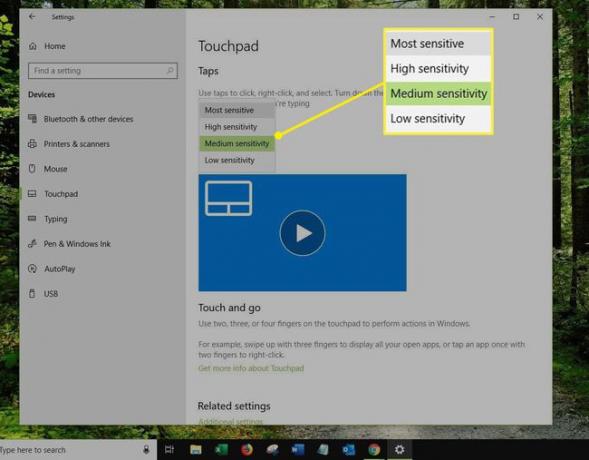Kako uporabljati poteze sledilne ploščice v sistemu Windows 10
Poteze sledilne ploščice so priročen način za hitro izvajanje nalog Prenosni računalniki z operacijskim sistemom Windows 10 in računalniki s prsti in združljivo sledilno ploščico. Poteze sledilne ploščice v sistemu Windows 10 so vsestranske in jih je mogoče uporabiti za preklapljanje med aplikacijami, krmarjenje po zgodovini brskanja po spletu v programu Microsoft Edge, pomikanje po vsebini in iščite s Cortano.
Sledilna ploščica lahko zamenja tudi tradicionalno računalniško miško s potezami, ki lahko klikajo besede ali predmete s kazalcem in posnemajo funkcijo desnega klika.

AntonioGuillem / iStock / Getty Images Plus
Informacije v tem članku veljajo za Windows 10.
Priljubljene poteze sledilne ploščice Windows 10
Sledilna ploščica na prenosnih računalnikih in računalnikih z operacijskim sistemom Windows 10 je sposobna presenetljivo veliko funkcionalnosti. Tukaj je nekaj uporabnih potez, ki bi lahko spremenile način uporabe sistema Windows 10.
-
Kazalec miške: To je najosnovnejša poteza sistema Windows 10, ki omogoča uporabo sledilne ploščice kot računalniške miške. Povlecite en prst po sledilni ploščici, da premaknete kazalec na zaslonu, in se dotaknite enkrat, da ponovite en sam klik miške. To je lahko uporabno, ko potujete in nimate dostopa do miške na letališču ali v kavarni.
- Dvoklik miške: dvakrat hitro tapnite, da ponovite dvojni klik z miško. To se lahko uporablja v video igrah in za poudarjanje celotne besede ali odstavka na spletni strani ali v dokumentu.
Če imate težave z dvojnim klikom, prilagodite nastavitve hitrosti miške in sledilne ploščice.
- Pomikajte se navpično in vodoravno: Postavite dva prsta na sledilno ploščico hkrati in ju povlecite v isto smer gor in dol ali levo in desno. To potezo lahko uporabite za pomikanje po vsebini na spletnem mestu ali v dokumentu. Uporablja se lahko tudi za pomikanje po aplikacijah in v Windows 10 operacijski sistem na seznamu aplikacij, Meni Start, in več.
- Desni klik miške: Enkratni dotik na sledilni ploščici z dvema prstoma posnema desni klik z miško. To deluje v številnih aplikacijah in drugje znotraj operacijskega sistema Windows 10. To uporabljaš predvsem za priklic menijev za dodatne funkcije oz nastavitve.
- Pokaži odprte aplikacije: Če s tremi prsti povlečete navzgor po sledilni ploščici, se na vrhu zaslona prikažejo vse odprte aplikacije Windows 10.
- Pojdite na namizje: Hitro povlecite tri prste proti sebi na sledilni ploščici, da zmanjšate vse aplikacije in se vrnete na namizje.
Če povlečete s tremi prsti navzgor, potem ko s tremi prsti potegnete navzdol in greste na namizje, obrnete zadnjo kretnjo, zapustite namizje in vas vrne na zadnjo aplikacijo, ki ste jo odprli.
- Preklopi med aplikacijami: povlecite levo ali desno s tremi prsti, da preklapljate med odprtimi aplikacijami.
- Odprite akcijski center Windows: Enkrat tapnite s štirimi prsti.
- Odprite Cortano: Enkrat tapnite s tremi prsti, da odprete digitalnega pomočnika Windows 10.
Na območjih, kjer Cortana ni v celoti optimizirana, ta poteza deluje enako kot dotik s štirimi prsti, ki odpre Akcijski center.
- Spremenite navidezna namizja: povlecite levo ali desno s štirimi prsti, da se premikate med njimi različna navidezna namizja da imate odprto.
Kako povečati in pomanjšati v sistemu Windows 10
Ena priročna poteza sledilne ploščice v sistemu Windows 10 je gesta za povečavo z dvema prstoma. Vse, kar morate storiti, je, da hkrati položite dva prsta na sledilno ploščico in ju nato razmaknete ali stisnete skupaj, da povečate oziroma pomanjšate.
Poteza povečave deluje v večini večjih aplikacij in spletnih brskalnikov.
Poteze Microsoft Edge
Edge je Microsoftov internetni brskalnik, ki je zamenjal internet Explorer. Je tudi privzeti brskalnik na večini novih računalnikov, prenosnih računalnikov in prenosnih računalnikov z operacijskim sistemom Windows 10 tablete. Edge podpira več potez sledilne ploščice, ki dodajo dodatno funkcionalnost izkušnji brskanja po spletu.
Tukaj je nekaj potez sledilne ploščice, ki jih je vredno poskusiti pri uporabi Microsoft Edge.
- Nazaj in naprej: Ko brskate po več spletnih straneh, povlecite dva prsta v desno, da se vrnete na zadnje obiskano spletno mesto. Če se želite premakniti naprej v zgodovini brskanja in se vrniti na najnovejšo spletno stran, ki ste jo brali, povlecite z dvema prstoma v levo.
- Povečava: Premaknite dva prsta bližje ali bolj narazen, da povečate vsebino spletne strani.
- Desni klik: Enkrat se dotaknite z dvema prstoma, da odprete meni z desnim klikom za shranjevanje slik in kopiranje povezav.
- Pomaknite se: Pomaknite se z dvema prstoma navzgor in navzdol, da se pomikate po spletni vsebini, kot bi to storili s kolescem miške ali s tradicionalnim drsnim trakom na desni strani spletnih strani.
Dvoprstno pomikanje ne deluje?
Obstajata dva glavna razloga, zakaj gesta pomikanja z dvema prstoma morda ne deluje pravilno.
- Vaši prsti se razmikajo. Ko izvajate to kretnjo, morajo vaši prsti ostati na enaki razdalji drug od drugega za celoten drsnik z dvema prstoma. Če se premakneta bolj narazen ali bližje skupaj, Windows 10 namesto tega zazna potezo za povečavo.
- A posodobitev gonilnika je potrebno.
Kako prilagoditi nastavitve potez v sistemu Windows 10
Tukaj je opisano, kako prilagodite raven občutljivosti potez sledilne ploščice v sistemu Windows 10.
-
Pojdi do Nastavitve v Začni meni.
Če želite odpreti nastavitve, enkrat tapnite sledilno ploščico s štirimi prsti in kliknite Vse nastavitve iz Akcijskega centra.
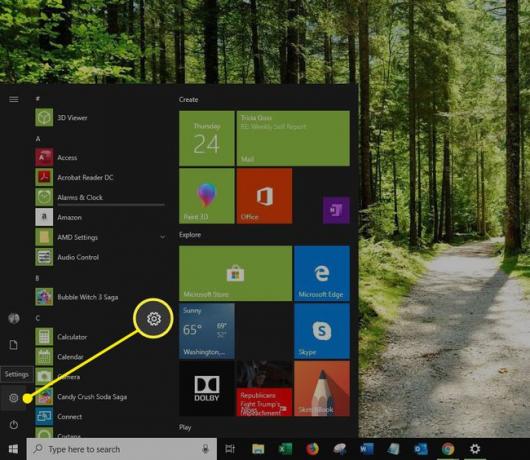
-
Izberite Naprave v nastavitvah sistema Windows.

-
Izberite Sledilna ploščica v levem podoknu.
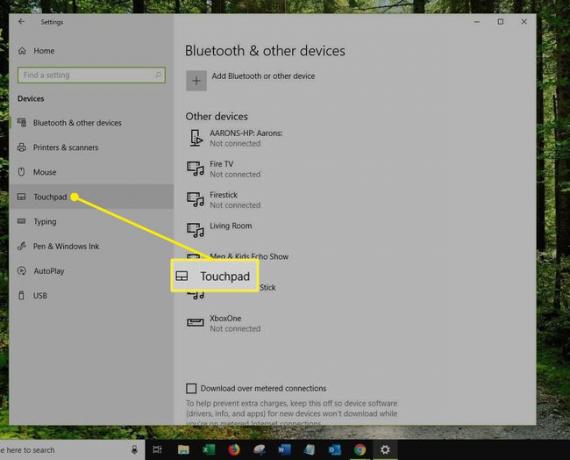
-
Izberite raven v Občutljivost sledilne ploščice spustni meni.